Безопасный режим - по-простому это работа системы windows в таком режиме, в котором требуется наименее функций операционной системы. То есть только самые необходимые процессы, чтобы ОС смогла работать и выполнять не все функции, а только самые необходимые.
Вот по этому в сегодняшней статье мы рассмотрим два варианта, как загрузить новую Windows 10 в безопасном режиме. Чаще всего этот режим необходим для лечения системы после повреждения вирусами или неопытными экспериментами, после которых windows перестала загружаться или работает с ошибками.
2. На этом этапе вместо установки, в нижнем левом угле окна, нажмите на ссылку "Восстановление системы".
3. На этом шаге, чтобы в дальнейшем попасть в безопасный режим в Windows 10, нажмите на кнопку , а потом .
4. Теперь запустите командную строку, именно с ее помощью мы запустим консоль с выбором режимов загрузки системы Windows 10. В ней введите следующую строку что ниже и нажмите "Enter" и закройте окно.
5. Вот и все. В окне которое сейчас у вас открылось, нажмите на кнопку . После всех выполненных действий выше, компьютер у вас будет загружаться с выбором специальных параметров загрузки. Выбираете безопасный режим, и все, система Windows 10 загрузится с ним.
2. У вас на экране должно появится окно "Конфигурация системы". В нем выберите вкладку "Загрузка" и поставьте галочку напротив пункта "Безопасный режим". Вот и все, жмите по кнопке "Применить" и перезагрузка.
Вот по этому в сегодняшней статье мы рассмотрим два варианта, как загрузить новую Windows 10 в безопасном режиме. Чаще всего этот режим необходим для лечения системы после повреждения вирусами или неопытными экспериментами, после которых windows перестала загружаться или работает с ошибками.
Первый способ. Загрузка безопасного режима с носителя с системой Windows 10 (диск, флешка).
1. И так все по порядку. Вставьте диск с системой Windows 10 в дисковод и произведите загрузку с этого устройства. Первое что вы увидите, это выбор языковых параметров, можете указать, а можете и пропустить, нажав кнопку .2. На этом этапе вместо установки, в нижнем левом угле окна, нажмите на ссылку "Восстановление системы".
3. На этом шаге, чтобы в дальнейшем попасть в безопасный режим в Windows 10, нажмите на кнопку , а потом .
4. Теперь запустите командную строку, именно с ее помощью мы запустим консоль с выбором режимов загрузки системы Windows 10. В ней введите следующую строку что ниже и нажмите "Enter" и закройте окно.
bcdedit /set {globalsettings} advancedoptions true
5. Вот и все. В окне которое сейчас у вас открылось, нажмите на кнопку . После всех выполненных действий выше, компьютер у вас будет загружаться с выбором специальных параметров загрузки. Выбираете безопасный режим, и все, система Windows 10 загрузится с ним.
Второй способ. Вход в безопасный режим на рабочей системе Windows 10.
1. Этот вариант подразумевает загрузку с под рабочей windows 10. Загрузите систему, нажмите сочетание клавиш Win+R и введите команду msconfig.2. У вас на экране должно появится окно "Конфигурация системы". В нем выберите вкладку "Загрузка" и поставьте галочку напротив пункта "Безопасный режим". Вот и все, жмите по кнопке "Применить" и перезагрузка.




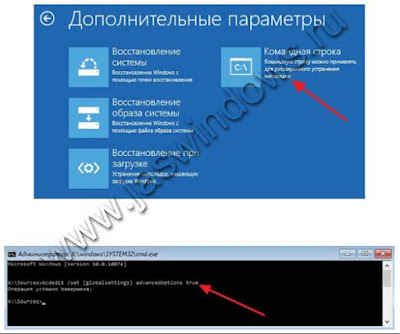
Комментариев нет:
Отправить комментарий